如何调整premiere字幕的默认时间
来源:网络收集 点击: 时间:2024-12-18【导读】:
premiere字幕的默认时间调整方法,其实很简单,可是再简单的操作,也还是有很多同学学不会!那么今天我就来分享一下具体的设置方法,让我们的工作事半功倍!工具/原料more电脑系统:win10专业版 64位操作系统Premiere软件版本:Adobe Premiere Pro CS6Premiere软件的操作方法:1/7分步阅读 2/7
2/7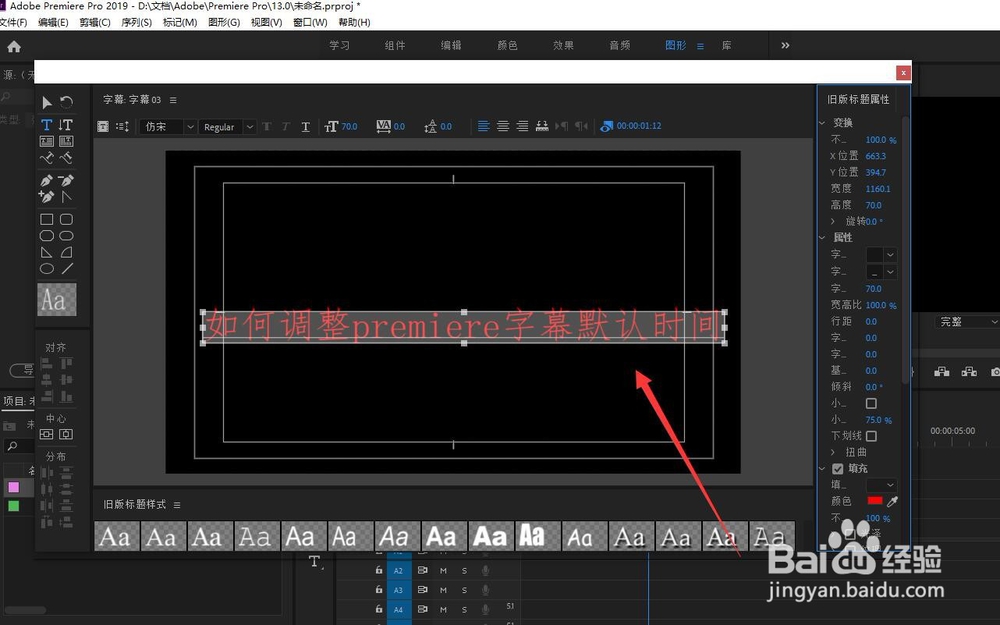 3/7
3/7 4/7
4/7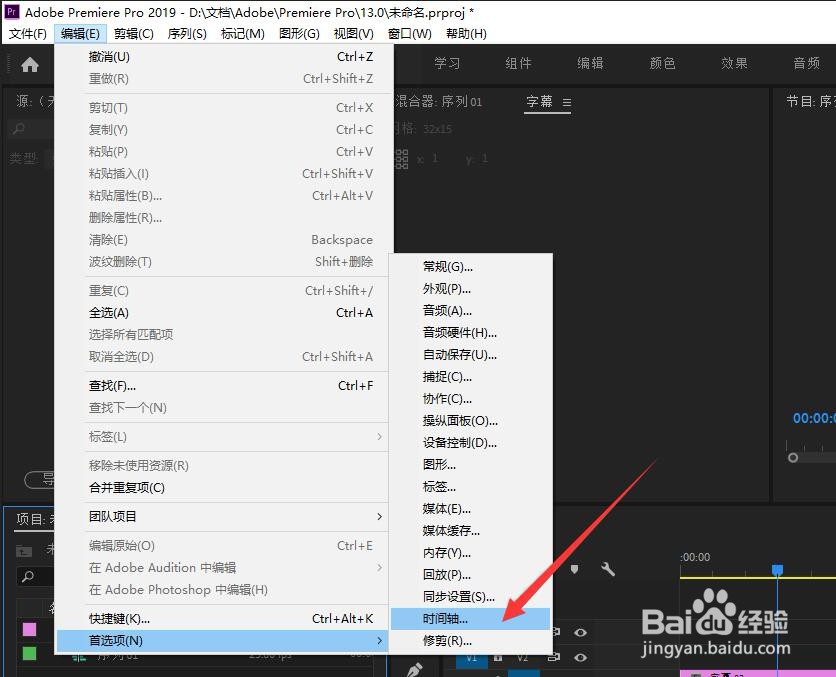 5/7
5/7 6/7
6/7 7/7
7/7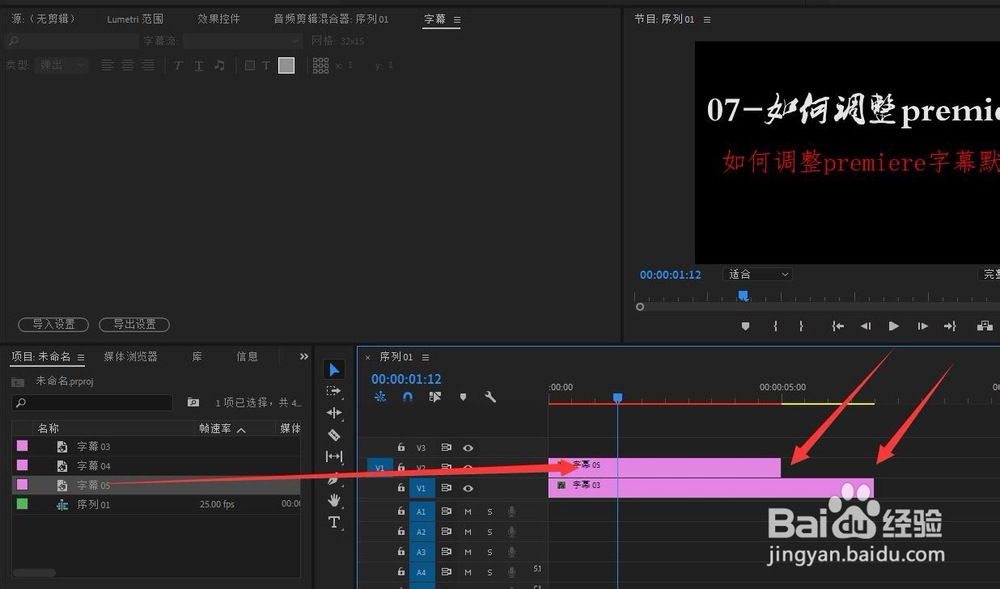 制作方法总结:1/1
制作方法总结:1/1
点击Premiere软件左上角的:文件-新建-旧版标题,新建字幕文件。
 2/7
2/7在Premiere字幕文件里面,输入文字信息,进行基本参数的调整。
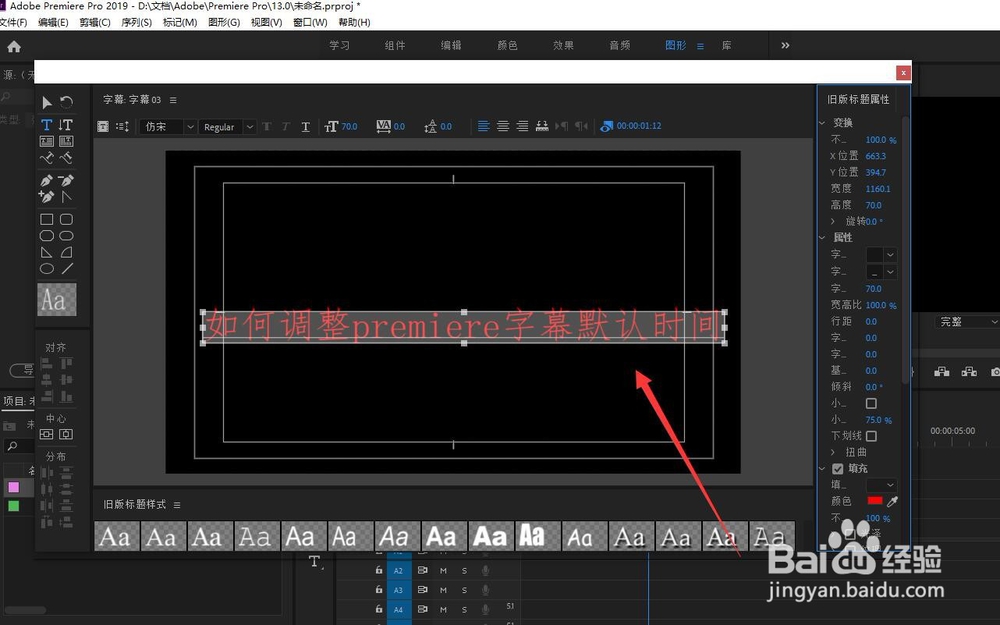 3/7
3/7设置完成后,导入到Premiere的时间线之后,会看到这个字幕文件的默认时长。
 4/7
4/7点击上方工具栏里面的-编辑-首选项-时间轴。
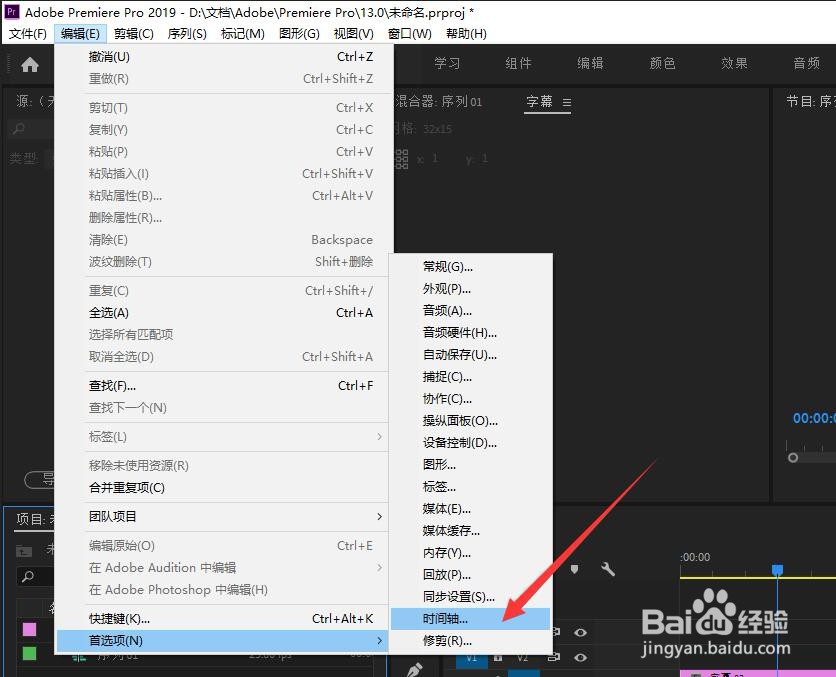 5/7
5/7在首选项时间轴里面,找到并设置“静止图像默认持续时间”的时长,注意后面的单位是秒,要注意前面数字的大小,不要5秒设置成500秒。
 6/7
6/7设置完成之后,重新添加并设置新的字幕文件。
 7/7
7/7将其再次导入时间线上之后,就会发现字幕文件的持续时长有明显的变化。这样就完成了premiere字幕的默认时间调整。
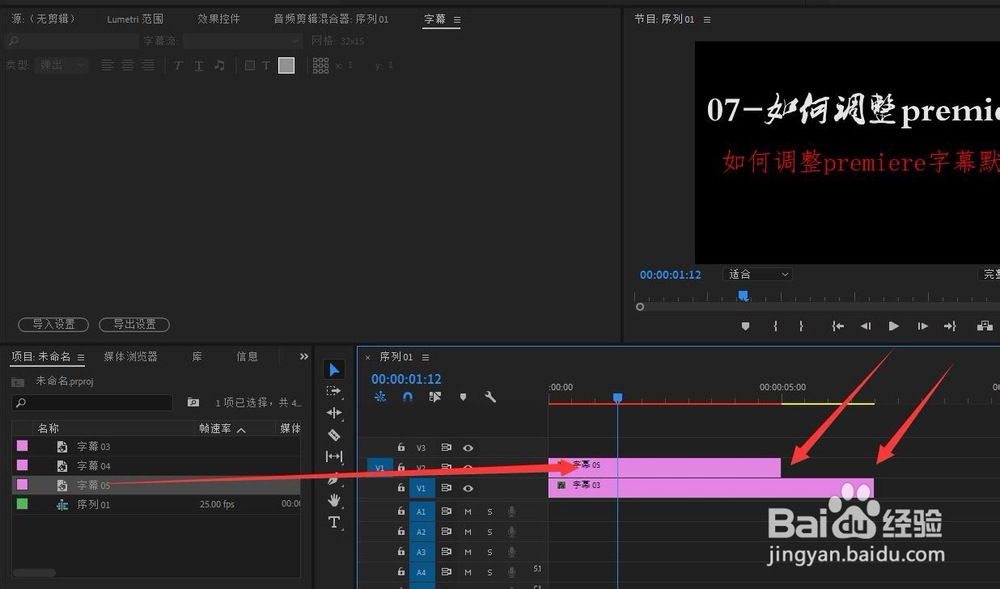 制作方法总结:1/1
制作方法总结:1/11、设置字幕文件;
2、导入时间线查看默认时间;
3、设置时间轴里面的静止图像持续时间;
4、重新建立新的字幕文件拖动到时间线上查看字幕时间的变化。
注意事项tips:Premiere的特效位置,随着软件版本的不同而稍有变化。
PREMIERE字幕默认时间版权声明:
1、本文系转载,版权归原作者所有,旨在传递信息,不代表看本站的观点和立场。
2、本站仅提供信息发布平台,不承担相关法律责任。
3、若侵犯您的版权或隐私,请联系本站管理员删除。
4、文章链接:http://www.1haoku.cn/art_1227908.html
上一篇:桥梁加宽方案利弊的简单分析
下一篇:美团买菜怎么注销
 订阅
订阅